几何画板如何画固定比值的矩形
来源:网络收集 点击: 时间:2024-02-12【导读】:
在几何中,我们会经常发现按照一定比值来呈现的几何图形,那么这样的几何图形是怎么画出来的呢?下面就以矩形为例,给大家分享下在几何画板这个几何绘图工具中画固定比值的矩形。工具/原料more下载安装几何画板5.06正式版,软件下载链接:http://pan.baidu.com/s/1dErWZz7。方法/步骤1/6分步阅读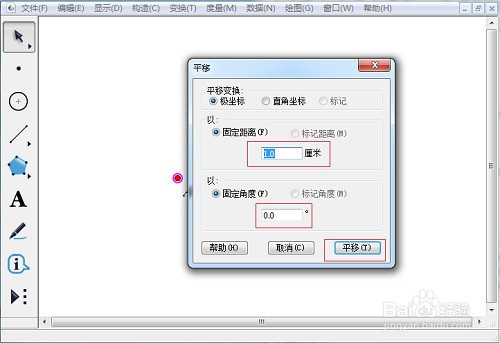 2/6
2/6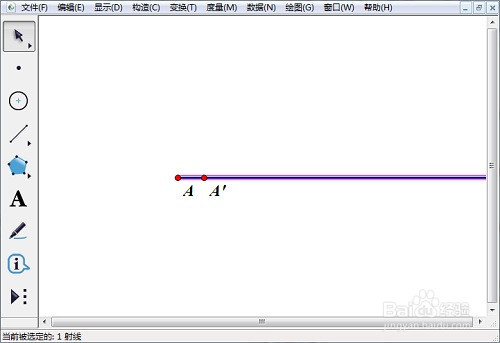 3/6
3/6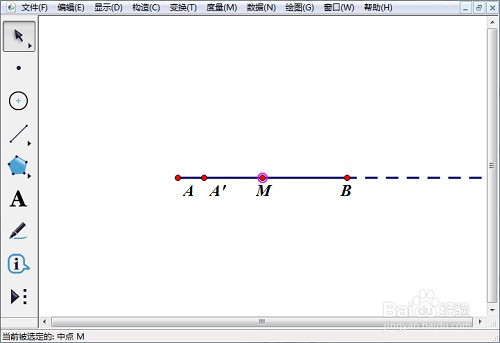 4/6
4/6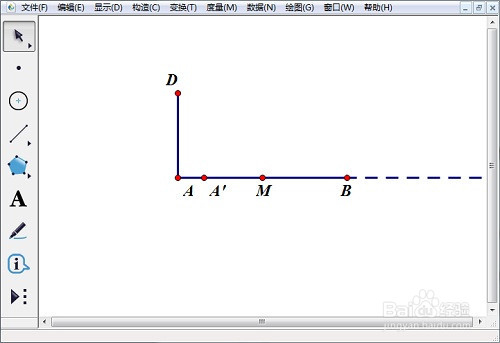 5/6
5/6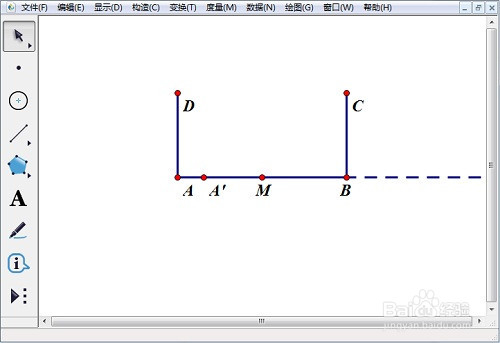 6/6
6/6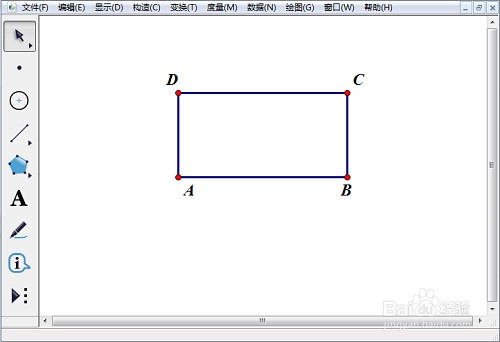
具体绘制步骤如下:
1.构造点并将之平移。利用“点工具”任意构造一点A,选定点A,点击“变换”——“平移”,按极坐标方式,平移1cm,固定角度0°得到A’。
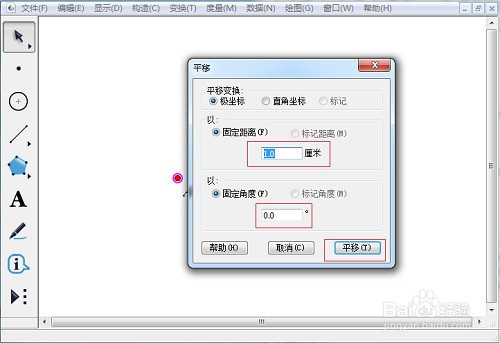 2/6
2/62.构造射线。先选中A点,再选中A’点,在“构造”菜单中选择“射线”构造射线AA’。
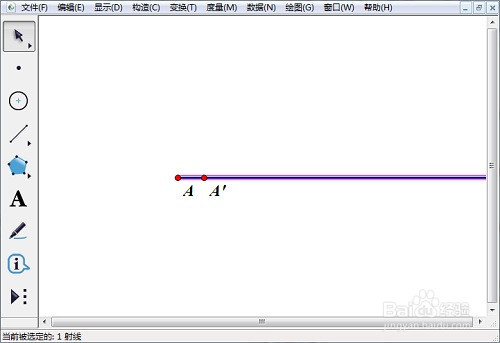 3/6
3/63.构造线段和中点。在射线上任取一点B,利用线段直尺工具连接AB。选定线段AB,单击“构造”——“中点”(快捷键Ctrl+M)。
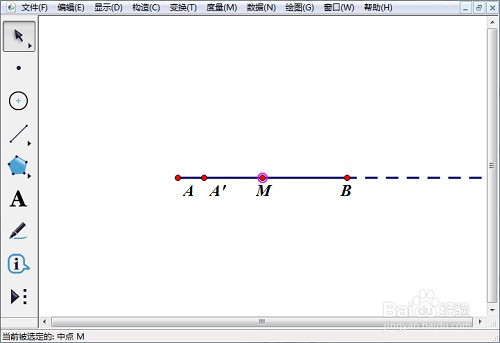 4/6
4/64.构造矩形的顶点和宽。双击点A标记中心,选定中点M,“变换”——“旋转”——“90°”,得到点D。利用线段工具构造线段AD。
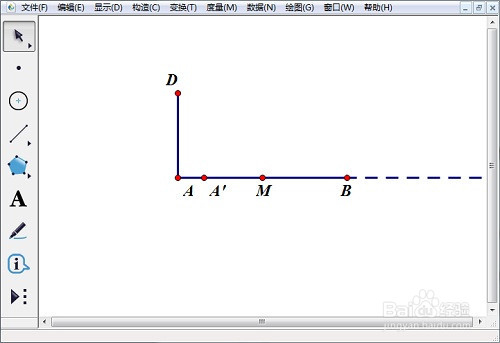 5/6
5/65.构造矩形的宽和顶点。选中点A和点B,选择“变换”——“标记中心”。选中线段AD和点D,选择“变换”——“平移”,得到线段BC。
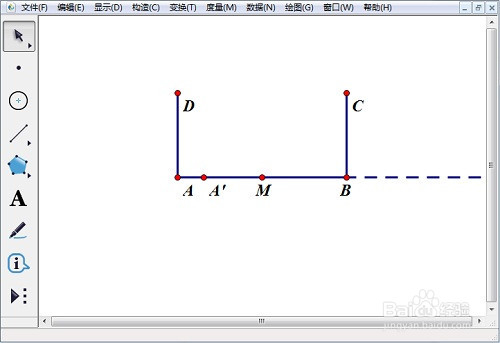 6/6
6/66.绘制矩形。利用线段工具构造线段CD。将射线及A’点M点隐藏,得到如图所示的矩形。
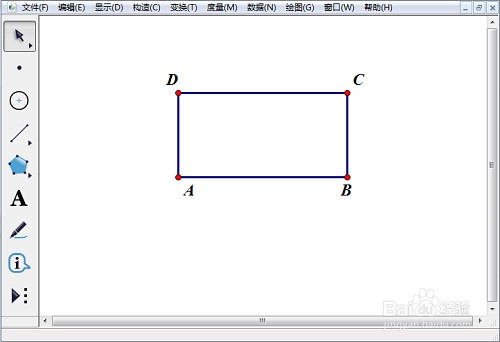
版权声明:
1、本文系转载,版权归原作者所有,旨在传递信息,不代表看本站的观点和立场。
2、本站仅提供信息发布平台,不承担相关法律责任。
3、若侵犯您的版权或隐私,请联系本站管理员删除。
4、文章链接:http://www.1haoku.cn/art_32989.html
上一篇:支付宝如何禁止陌生人通过手机号转账?
下一篇:Word如何快速生成图片目录
 订阅
订阅